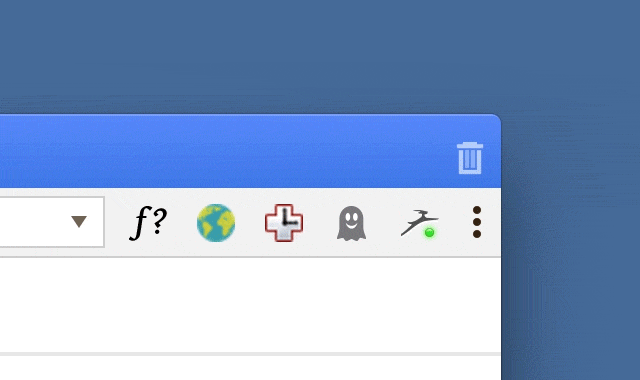Розширення
This post is also available in:
![]() English
English ![]() 日本語
日本語 ![]() Русский
Русский ![]() Français
Français ![]() Español
Español ![]() Deutsch
Deutsch ![]() Nederlands
Nederlands ![]() Српски
Српски ![]() Dansk
Dansk ![]() Português
Português ![]() Português
Português ![]() Български
Български ![]() 简体中文
简体中文
Що таке розширення?
Розширення – це невеличка програма, яку можна встановити, щоб надати додаткову функціональність браузеру Vivaldi. Розширення дозволяють вам додатково налаштувати та покращити використання браузера. Їхнє призначення варіюється від інструментів соціальних медіа до функцій, пов’язаних із конфіденційністю, наприклад, блокування реклами.
Розширення у Vivaldi
Хоча Vivaldi прагне забезпечити якомога більше вбудованих функціональних можливостей, багато користувачів додатково розширюють можливості браузера за допомогою розширень.
Оскільки Vivaldi базується на проєкті Chromium, то розширення, доступні у магазині Chrome, також можна встановити у Vivaldi. У деяких випадках розширення, створені для браузера Chrome, поводитимуться інакше, якщо їх встановити у Vivaldi, але більшість ваших улюблених розширень Chrome працюватимуть чудово у Vivaldi.
Якщо розширення не працює належним чином, обговоріть розширення на нашому форумі, щоб перевірити, чи має рішення проблема або чи зможуть наші учасники спільноти запропонувати альтернативи. Звернення до розробника розширень також може допомогти.
Для встановлення розширень у Vivaldi:
- Відкрийте магазин Chrome;
- Виберіть категорію Розширення;
- Знайдіть бажане розширення;
- Натисніть кнопку Додати до Chrome для встановлення розширення у Vivaldi.
Якщо розширення недоступне в магазині Chrome, його можна завантажити вручну:
- Перейдіть до сторінки розширень;
- Увімкнуть Режим розробника у правому верхньому кутку;
- Натисніть кнопку Завантажити розпаковане розширення в режимі розробника (натисніть відповідний перемикач у правому верхньому кутку на сторінці розширень);
- Знайдіть теку розширення у файловому менеджері (якщо файл заархівовано, розпакуйте його заздалегідь);
- Натисніть кнопку Виберіть теку, щоб завантажити розширення до Vivaldi.
Керування початковою сторінкою сторонніми розширеннями
Щоб мати сторонню початкову сторінку за допомогою розширення:
- Відкрийте Налаштування Vivaldi;
- Відкрийте розділ Вкладки > Нова вкладка;
- Поставте праворець Керується рзширенням.
Керування розширеннями
На сторінці розширень ви можете оглянути встановлені розширення, налаштувати їх, вимкнути або видалити.
Доступ до сторінки розширень
Щоб перейти на сторінку розширень відкрийте ![]() меню Vivaldi > Інструменти > Розширення.
меню Vivaldi > Інструменти > Розширення.
Сторінку розширень можна відкрити декількома способами:
- за допомогою Комбінацій клавіш Ctrl+Shift+E / ⌃ ⌘ E;
- введенням тексту “Розширення” у Швидких командах;
- за допомогою пункту контекстного меню Керування розширенням на кнопці розширення в адресному рядку;
- введенням адреси vivaldi://extensions в адресному рядку;
- створенням Жесту миші для відповідної дії.
Доступ до розширень за допомогою швидких команд
Щоб відкрити випадне меню розширень або налаштувань:
- Відкрийте швидкі команди (F2 / ⌘ E);
- Введіть назву розширення;
- Використовуйте навігаційні клавіші, щоб вибрати розширення;
- Натисніть Enter, щоб відкрити випадне меню або Ctrl + Enter / ⌘ Enter, щоб відкрити сторінку налаштувань розширення (якщо така є).
Доступ до розширень за допомогою швидких команд
Щоб відкрити випадне меню розширень або налаштувань:
- Відкрийте швидкі команди (F2 / ⌘ E)
- Введіть назву розширення;
- Використовуйте навігаційні клавіші, щоб вибрати розширення;
- Натисніть Enter, щоб відкрити випадне меню або Ctrl + Enter / ⌘ Enter, щоб відкрити сторінку налаштувань розширення (якщо така є).
Зміна налаштувань розширення
Деякі розширення мають власні налаштування, яки ви можете змінити. Щоб змінити налаштування розширення:
- Виберіть пункт контекстного меню Параметри, натиснувши правою кнопкою миші на кнопці розширення в адресному рядку;
- Ще можна натиснути кнопку Деталі > Параметри розширення на сторінці розширень.
Оновлення розширень
Розширення зазвичай оновлюються автоматично. Щоб вручну оновити розширення:
- Перейдіть до сторінки розширень;
- Увімкнуть Режим розробника у правому верхньому кутку;
- Натисніть кнопку Оновити у меню, яке з’явиться після ввімкнення режиму розробника.
Вимкнення розширень
Для вимкнення розширення:
- Відкрийте сторінку розширень;
- Натисніть на перемикач у лівому нижньому кутку картки розширення..

Вимкнення розширення – це хороший спосіб перевірити, чи проблема, з якою ви стикаєтесь у браузері, спричинена розширенням чи ні.
Видалення розширень
Для видалення розширення:
- Натисніть правою кнопкою миші на розширенні в адресному рядку та виберіть пункт контекстного меню Видалити розширення;
- Ще можна натиснути кнопку Видалити на сторінці розширень.
Підтвердіть ваше рішення повторним натисканням кнопки Видалити в діалозі підтвердження.
Прибирання кнопок розширень з адресного рядка
Щоб приховати або показати кнопку розширення в адресному рядку, натисніть правою кнопкою миші на кнопці розширення та виберіть Сховати кнопку/Показати кнопку. Використовуйте перемикач (![]() або
або ![]() ) в правій частині адресного рядка, щоб переглянути приховані розширення. Щоб переглядати приховані розширення у виринаючому меню замість розташування у рядку адреси (порівняння на забраженнях нижче), відкрийте Налаштування > Рядок адреси > Видимість розширень та поставте прапорець біля Показувати приховані розширення у виринаючому меню.
) в правій частині адресного рядка, щоб переглянути приховані розширення. Щоб переглядати приховані розширення у виринаючому меню замість розташування у рядку адреси (порівняння на забраженнях нижче), відкрийте Налаштування > Рядок адреси > Видимість розширень та поставте прапорець біля Показувати приховані розширення у виринаючому меню.
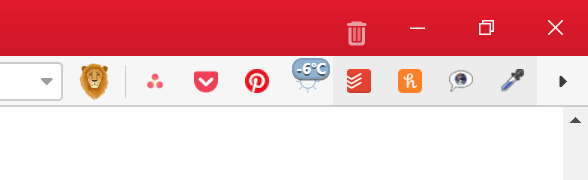
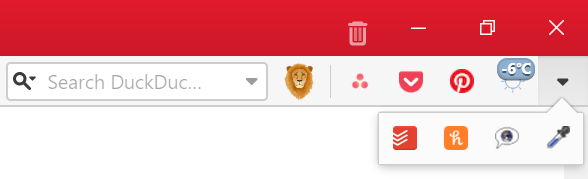
Переміщення кнопок розширень у рядку адреси
Увімкнені розширення виглядають як кнопка в рядку адреси. Щоб перемістити ці кнопки, утримуйте клавішу Shift та переміщайте кнопку по рядку адреси.